几何画板软件中怎样用圆周上的点画圆
来源:网络收集 点击: 时间:2024-04-08【导读】:
在学校学计算机和数学时,会使用软件来绘制图形。这可以使用几何画板软件来创建。有时需要用圆周上的点画圆。那么,几何画板软件中怎样用圆周上的点画圆呢?小编这里给大家介绍下方法和步骤。方法/步骤1/8分步阅读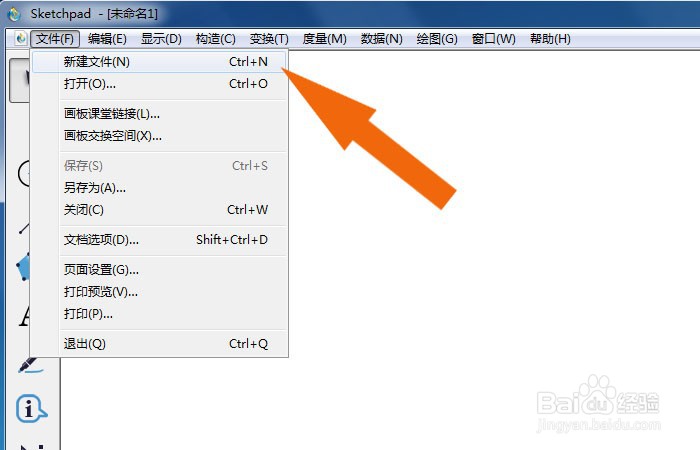 2/8
2/8 3/8
3/8 4/8
4/8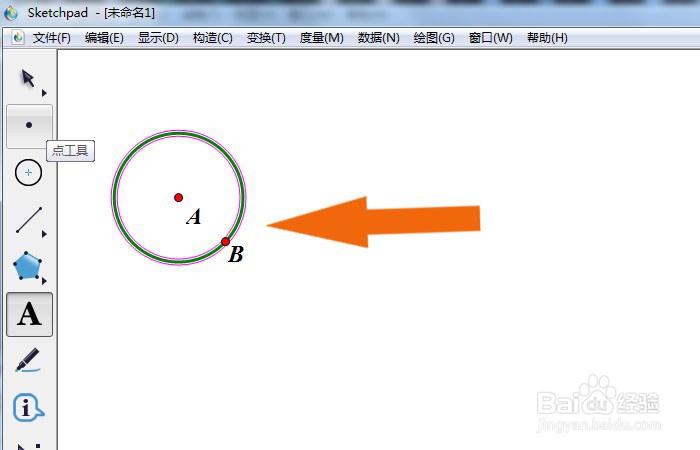 5/8
5/8 6/8
6/8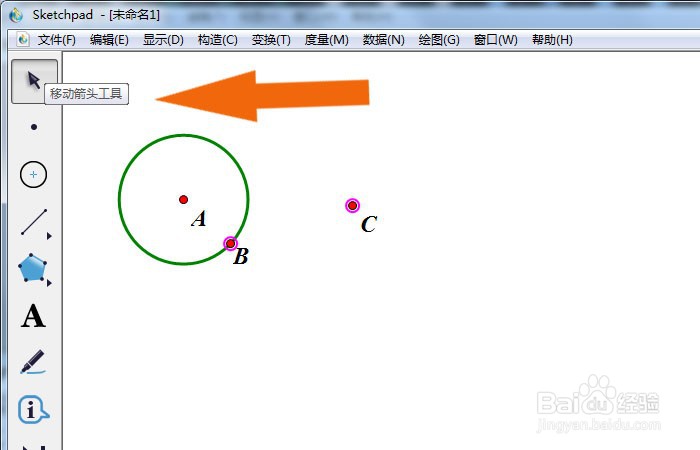 7/8
7/8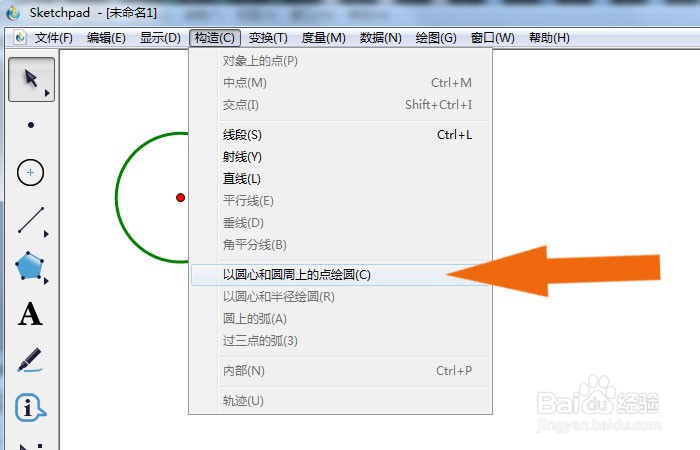 8/8
8/8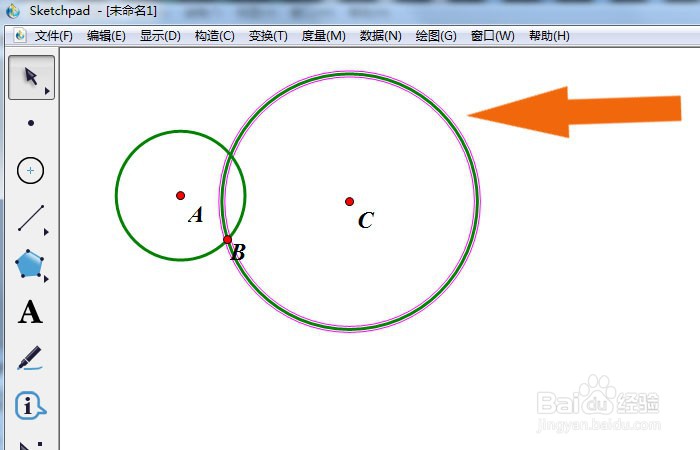 几何画板软件软件教学数学动手动脑画圆
几何画板软件软件教学数学动手动脑画圆
在计算机中,打开几何画板软件,鼠标左键单击【新建】,如下图所示。
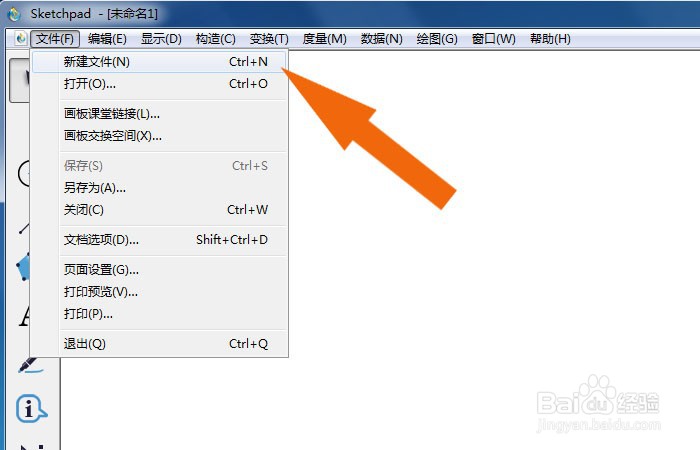 2/8
2/8接着,在文档中,鼠标左键单击工具栏中的【圆形工具】,如下图所示。
 3/8
3/8然后,在画布中,鼠标左键绘制出圆形图形出来,并单击工具栏中的【文本工具】,如下图所示。
 4/8
4/8接着,鼠标右键选择圆形图形,并给顶点标记字母,如下图所示。
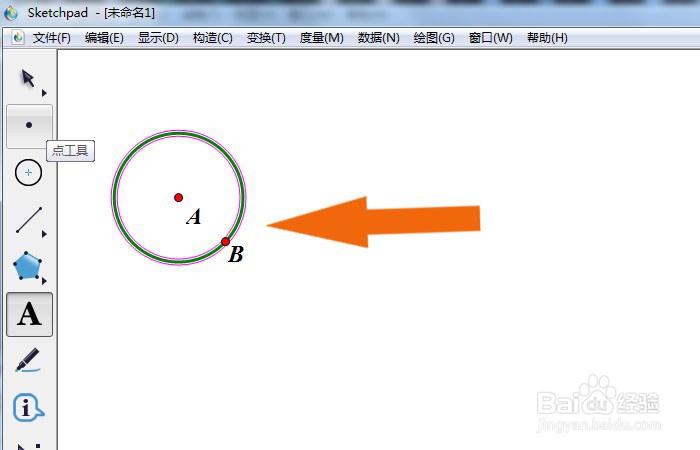 5/8
5/8然后,鼠标左键单击工具栏中的点工具,在画布上绘制出点图形,如下图所示。
 6/8
6/8接着,在画布中,使用选择工具,选择顶点和圆形图形,如下图所示。
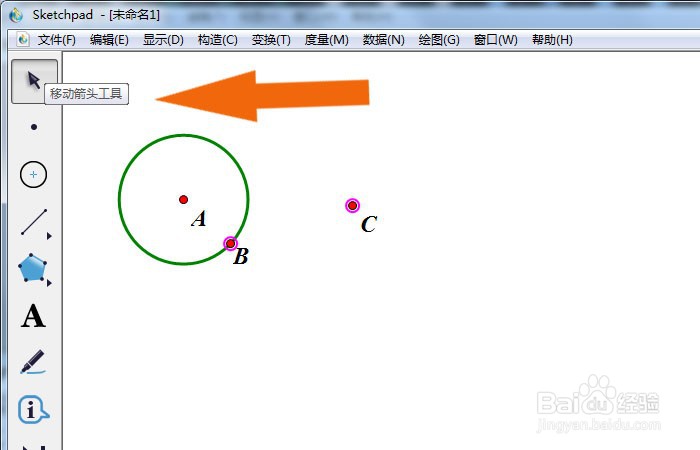 7/8
7/8然后,鼠标左键单击菜单下的【构造】,选择圆周上的点画圆,如下图所示。
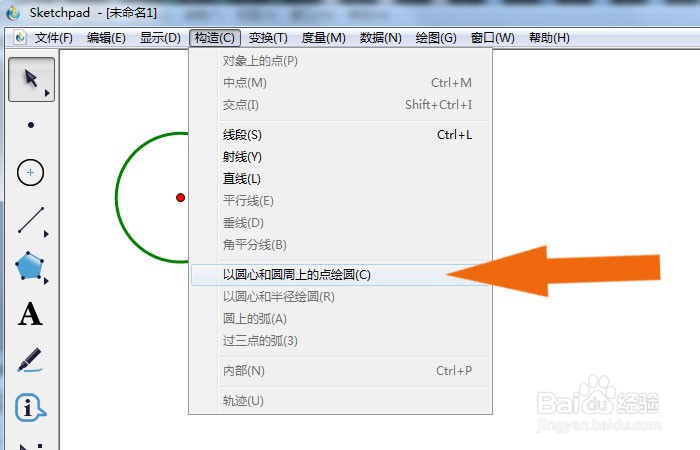 8/8
8/8最后,在画布中,可以看到经过顶点和圆形,绘制好的圆形图形了,如下图所示。通过这样的操作和步骤,在几何画板软件中就学会用圆周上的点画圆了。
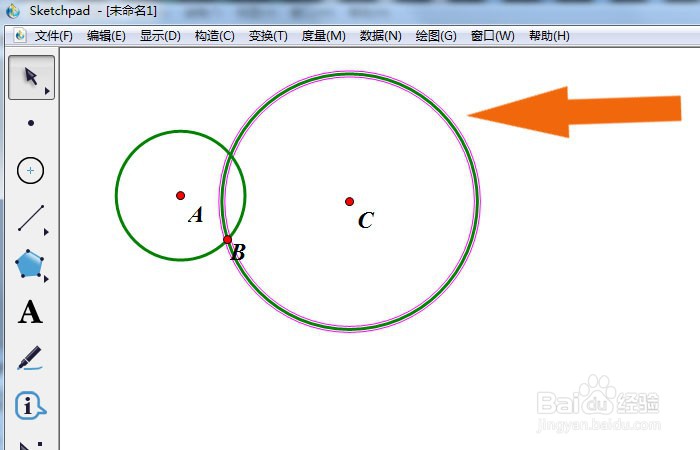 几何画板软件软件教学数学动手动脑画圆
几何画板软件软件教学数学动手动脑画圆 版权声明:
1、本文系转载,版权归原作者所有,旨在传递信息,不代表看本站的观点和立场。
2、本站仅提供信息发布平台,不承担相关法律责任。
3、若侵犯您的版权或隐私,请联系本站管理员删除。
4、文章链接:http://www.1haoku.cn/art_461955.html
 订阅
订阅